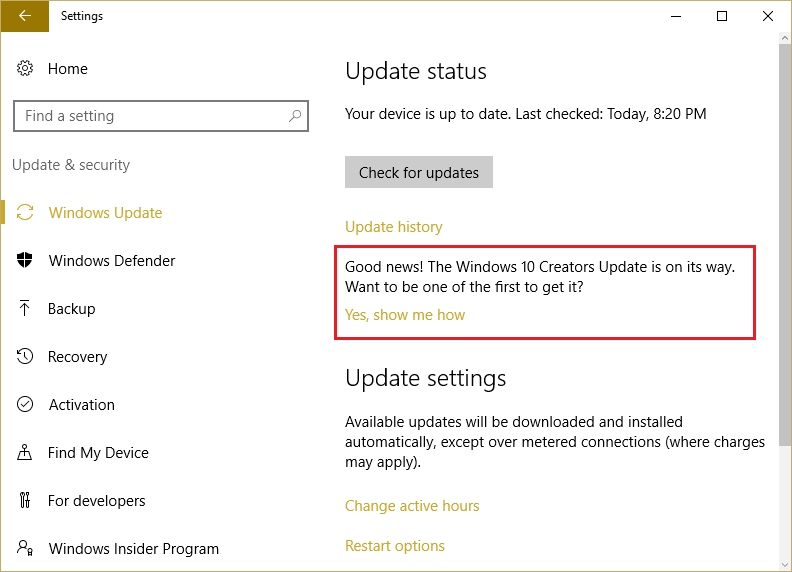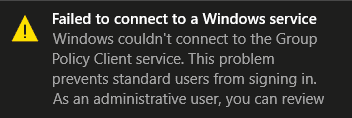El registro es una parte integral del sistema operativo Windows porque todas las configuraciones y programas del sistema operativo Windows se almacenan en esta base de datos jerárquica (Registro). Todas las configuraciones, la información del controlador del dispositivo y cualquier cosa importante que pueda pensar se almacena dentro del Registro. En términos simples, es un registro donde cada programa hace un registro. Todas las versiones anteriores son Windows XP, Windows Vista, Windows 7, Windows 8, Windows 8.1 y Windows 10; todos tienen un Registro.
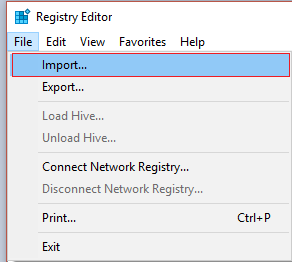
Todos los ajustes de configuración se realizan a través del registro y, a veces, durante este proceso, podemos dañar el registro, lo que puede provocar una falla crítica del sistema. Podemos hacer lo que podamos para asegurarnos de no dañar el registro; podemos hacer una copia de seguridad del registro de Windows. Y cuando exista la necesidad de restaurar el registro, podremos hacerlo desde la copia de seguridad que habíamos realizado. Veamos Cómo hacer una copia de seguridad y restaurar el registro en Windows.
Nota: Es una idea especialmente buena hacer una copia de seguridad del Registro de Windows antes de realizar cualquier cambio en su sistema porque si algo sale mal, puede restaurar el Registro a la forma en que estaba.
Cómo hacer una copia de seguridad y restaurar el registro en Windows
Puede hacer una copia de seguridad del registro manualmente o crear un Punto de restauración del sistema, así que primero veamos cómo hacer una copia de seguridad del registro manualmente y luego usar el Punto de restauración del sistema.
Método 1: Copia de seguridad y restauración del registro manualmente
1. Presione la tecla de Windows + R, luego escriba regeditar y presione enter para abrir el Editor del Registro.

2. Asegúrate de seleccionar Computadora (No cualquier subclave ya que queremos hacer una copia de seguridad de todo el registro) en Editor de registro.
3. A continuación, haga clic en Archivo > Exportar y luego seleccione la ubicación deseada donde desea guardar esta copia de seguridad (Nota: asegúrese de que Exportar rango esté seleccionado en Todo en la parte inferior izquierda).
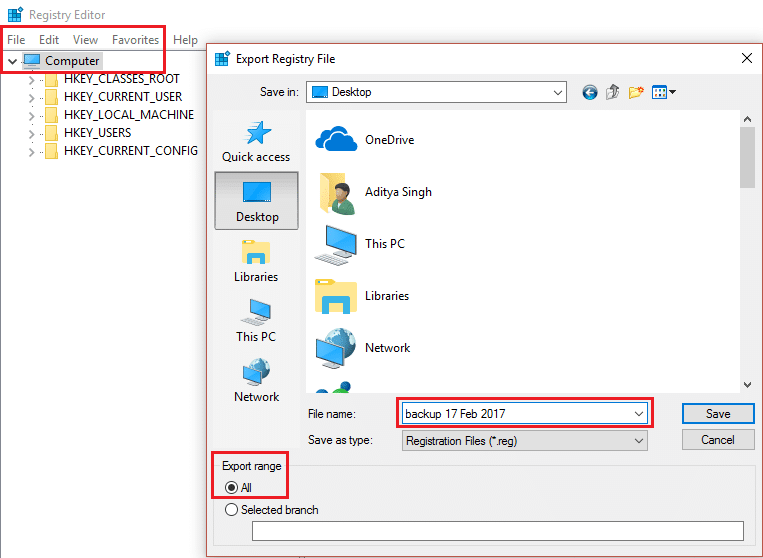
4. Ahora, escriba el nombre de esta copia de seguridad y haga clic en Ahorrar.
5. Si necesita restaurar la copia de seguridad del Registro anterior, vuelva a hacerlo abrir el Editor del Registro como se muestra arriba.
6. Nuevamente, haga clic en Archivo > Importar.
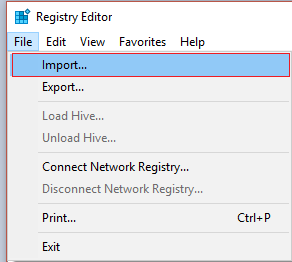
7. A continuación, seleccione el ubicación donde guardaste el Copia de respaldo y golpear Abierto.
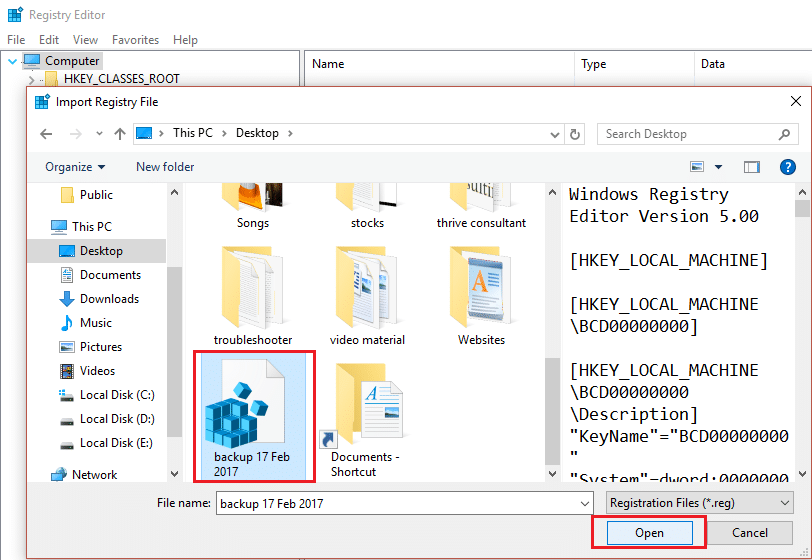
8. Ha restaurado con éxito el Registro a su estado original.
Método 2: copia de seguridad y restauración del registro mediante el punto de restauración
1. Tipo punto de restauración en la barra de búsqueda de Windows y haga clic en Crear un punto de restauración.
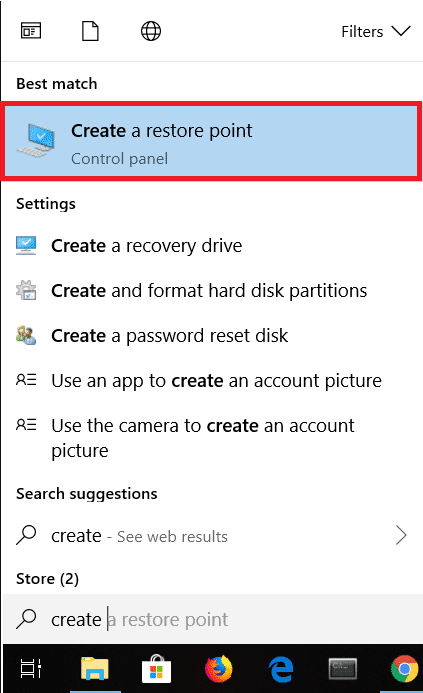
2. Seleccione Disco local (C:) (seleccione la unidad donde está instalado Windows) y haga clic en Configurar.

3. Asegúrate Proteccion del sistema está activado para esta unidad y establezca el uso máximo en 10 %.
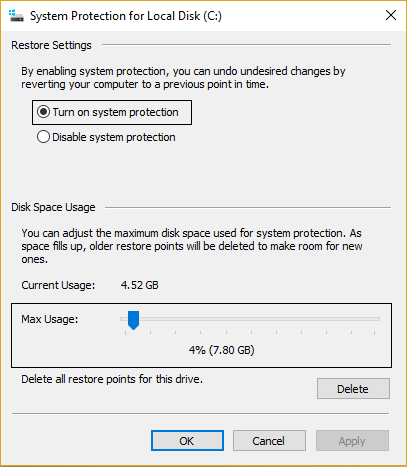
4. Haga clic en Solicitar, seguido por Ok.
5. A continuación, vuelva a seleccionar esta unidad y haga clic en Crear.
6. Asigne un nombre al punto de restauración acabas de crear y vuelve a hacer clic Crear.
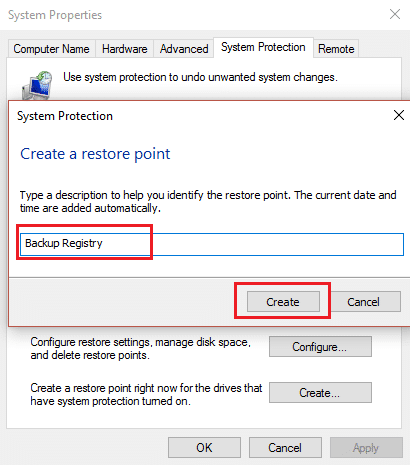
7. Espere a que el sistema cree un punto de restauración y haga clic en cerrar una vez que haya terminado.
8. Para restaurar su registro, vaya a Crear un punto de restauración.
9. Ahora haga clic en Restauración del sistema, luego haga clic en Siguiente.
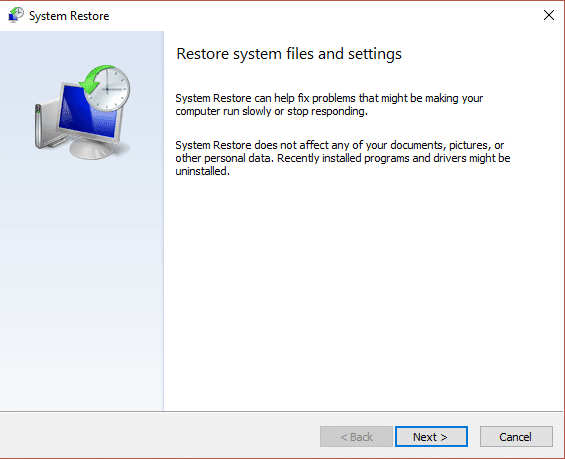
10. Entonces seleccione el punto de restauración creas arriba y presionas Siguiente.
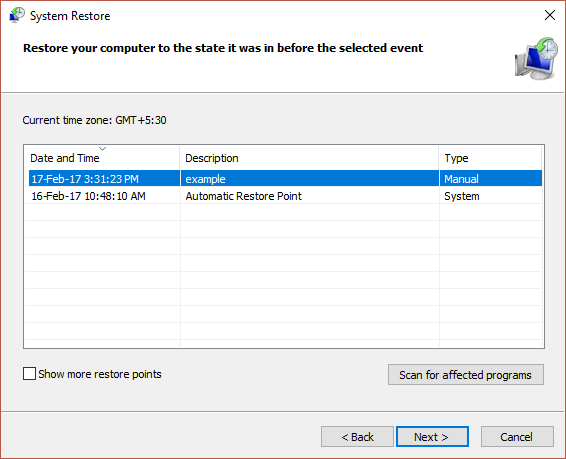
11. Siga las instrucciones en pantalla para finalizar Restaurar sistema.
12. Una vez finalizado el proceso anterior, habrás completado con éxito Restaurar Registro de Windows.
.
Eso es; has aprendido con éxito Cómo hacer una copia de seguridad y restaurar el registro en Windows, pero si aún tiene alguna pregunta con respecto a esta publicación, no dude en hacerla en las secciones de comentarios.